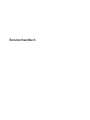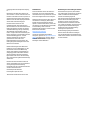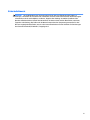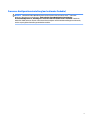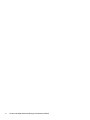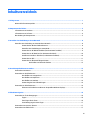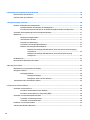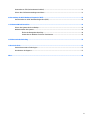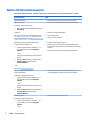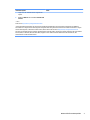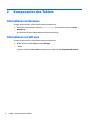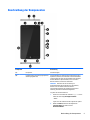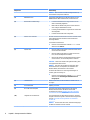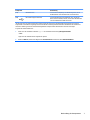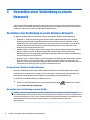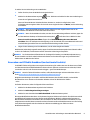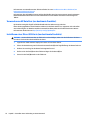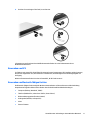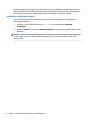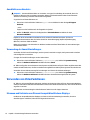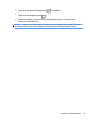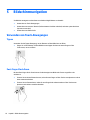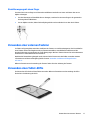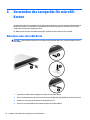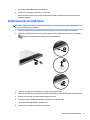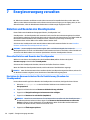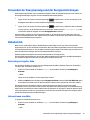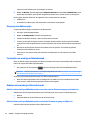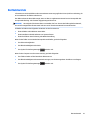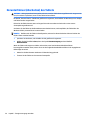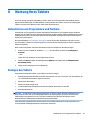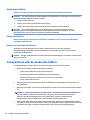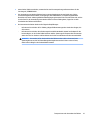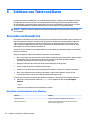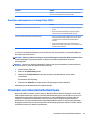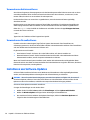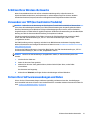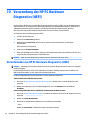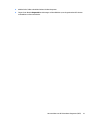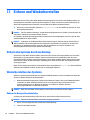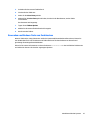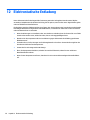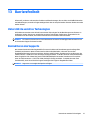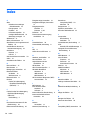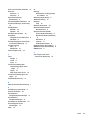Benutzerhandbuch

© Copyright 2015 HP Development Company,
L.P.
Bluetooth ist eine Marke ihres Inhabers und
wird von HP Inc. in Lizenz verwendet. Intel und
Intel Atom sind Marken der Intel Corporation in
den USA und anderen Ländern. Microsoft und
Windows sind in den USA eingetragene Marken
der Microsoft-Unternehmensgruppe.
HP haftet nicht für technische oder
redaktionelle Fehler oder Auslassungen in
diesem Dokument. Ferner übernimmt sie keine
Haftung für Schäden, die direkt oder indirekt
auf die Bereitstellung, Leistung und Nutzung
dieses Materials zurückzuführen sind. HP
haftet – ausgenommen für die Verletzung des
Lebens, des Körpers, der Gesundheit oder nach
dem Produkthaftungsgesetz – nicht für
Schäden, die fahrlässig von HP, einem
gesetzlichen Vertreter oder einem
Erfüllungsgehilfen verursacht wurden. Die
Haftung für grobe Fahrlässigkeit und Vorsatz
bleibt hiervon unberührt.
Inhaltliche Änderungen dieses Dokuments
behalten wir uns ohne Ankündigung vor. Die
Informationen in dieser Veröentlichung
werden ohne Gewähr für ihre Richtigkeit zur
Verfügung gestellt. Insbesondere enthalten
diese Informationen keinerlei zugesicherte
Eigenschaften. Alle sich aus der Verwendung
dieser Informationen ergebenden Risiken trägt
der Benutzer.
Die Garantien für HP Produkte und Services
werden ausschließlich in der zum Produkt bzw.
Service gehörigen Garantieerklärung
beschrieben. Aus dem vorliegenden Dokument
sind keine weiterreichenden
Garantieansprüche abzuleiten.
Erste Ausgabe: September 2015
Teilenummer des Dokuments: 827573-041
Produkthinweis
In diesem Handbuch werden die Funktionen
beschrieben, die von den meisten Modellen
unterstützt werden. Einige Funktionen sind auf
Ihrem Tablet möglicherweise nicht verfügbar.
Nicht alle Funktionen stehen in allen Versionen
von Windows zur Verfügung. Dieses Tablet
benötigt eventuell aktualisierte und/oder
separat zu erwerbende Hardware, Treiber und/
oder Software, um die Windows-Funktionalität
in vollem Umfang nutzen zu können.
Ausführliche Informationen zu diesem Thema
nden Sie auf der Website
http://www.microsoft.com.
Um auf das neueste Benutzerhandbuch
zuzugreifen, gehen Sie zu http://www.hp.com/
support und wählen Sie Ihr Land aus. Wählen
Sie Treiber & Downloads und folgen Sie den
Anleitungen auf dem Bildschirm.
Bestimmungen zur Verwendung der Software
Durch Installieren, Kopieren, Herunterladen
oder anderweitiges Verwenden der auf diesem
Tablet vorinstallierten Softwareprodukte
erkennen Sie die Bedingungen des
HP Lizenzvertrags für Endbenutzer (EULA) an.
Wenn Sie diese Lizenzbedingungen nicht
akzeptieren, müssen Sie das unbenutzte
Produkt (Hardware und Software) innerhalb
von 14 Tagen zurückgeben, und Sie können als
einzigen Anspruch die Rückerstattung des
Kaufpreises fordern. Die Rückerstattung
unterliegt der entsprechenden
Rückerstattungsregelung des Verkäufers.
Wenn Sie weitere Informationen benötigen
oder eine Rückerstattung des Kaufpreises des
Tablets fordern möchten, wenden Sie sich bitte
an Ihren Verkäufer.

Sicherheitshinweis
VORSICHT! Um die Möglichkeit einer Verletzung durch Hitze oder einer Überhitzung des Tablets zu
verringern, verwenden Sie das Tablet nicht unmittelbar auf Ihrem Schoß. Vermeiden Sie die Blockierung der
Luftzirkulation durch weiche Objekte, wie Kissen, Teppiche oder Kleidung. Vermeiden Sie während des
Betriebs außerdem direkten Kontakt des Netzteils mit der Haut und mit weichen Oberächen, wie Kissen,
Teppichen oder Kleidung. Das Tablet und das Netzteil entsprechen den Temperaturgrenzwerten für dem
Benutzer zugängliche Oberächen, wie sie in der internationalen Norm für die Sicherheit für Einrichtungen
der Informationstechnik (IEC 60950-1) festgelegt sind.
iii

iv Sicherheitshinweis

Prozessor-Kongurationseinstellung (nur bestimmte Produkte)
WICHTIG: Bestimmte Tablet-Modelle sind mit einem Prozessor der Serie Intel® Atom
TM
und einem
Windows®-Betriebssystem konguriert. Ändern Sie bei diesen Modellen die Einstellung der
Prozessorkonguration in „mscong.exe“ nicht von 4 oder 2 Prozessoren auf 1 Prozessor. Falls doch,
würde das Tablet nicht neu starten. Sie müssten Ihren Computer auf die Werkseinstellungen zurücksetzen,
um die ursprünglichen Einstellungen wiederherzustellen.
v

vi Prozessor-Kongurationseinstellung (nur bestimmte Produkte)

Inhaltsverzeichnis
1 Richtig starten .............................................................................................................................................. 1
Weitere HP Informationsquellen ........................................................................................................................... 2
2 Komponenten des Tablets .............................................................................................................................. 4
Informationen zur Hardware ................................................................................................................................. 4
Informationen zur Software .................................................................................................................................. 4
Beschreibung der Komponenten ........................................................................................................................... 5
3 Herstellen einer Verbindung zu einem Netzwerk .............................................................................................. 8
Herstellen einer Verbindung zu einem Wireless-Netzwerk .................................................................................. 8
Verwenden der Wireless-Bedienelemente ......................................................................................... 8
Herstellen einer Verbindung zu einem WLAN ..................................................................................... 8
Verwenden von HP Mobile Broadband (nur bestimmte Produkte) ..................................................... 9
Verwenden von HP DataPass (nur bestimmte Produkte) ................................................................. 10
Installieren einer Micro-SIM-Karte (nur bestimmte Produkte) ......................................................... 10
Verwenden von GPS .......................................................................................................................... 11
Verwenden von Bluetooth-fähigen Geräten ..................................................................................... 11
Anschließen von Bluetooth-Geräten .............................................................................. 12
4 Unterhaltungsfunktionen verwenden ............................................................................................................ 13
Verwenden einer Kamera .................................................................................................................................... 13
Verwenden von Audiofunktionen ........................................................................................................................ 13
Anschließen von Lautsprechern ........................................................................................................ 13
Anschließen von Kopfhörern ............................................................................................................. 13
Anschließen von Headsets ................................................................................................................ 14
Verwendung der Sound-Einstellungen ............................................................................................. 14
Verwenden von Videofunktionen ........................................................................................................................ 14
Erkennen und Verbinden von Miracast-kompatiblen Wireless-Displays ......................................... 14
5 Bildschirmnavigation ................................................................................................................................... 16
Verwenden von Touch-Bewegungen ................................................................................................................... 16
Tippen ................................................................................................................................................ 16
Zwei-Finger-Pinch-Zoom .................................................................................................................. 16
Streichbewegung mit einem Finger .................................................................................................. 17
Verwenden einer externen Tastatur .................................................................................................................... 17
Verwenden eines Tablet-Stifts ............................................................................................................................ 17
vii

6 Verwenden des Lesegeräts für microSD-Karten .............................................................................................. 18
Einsetzen einer microSD-Karte ........................................................................................................................... 18
Entfernen einer microSD-Karte ........................................................................................................................... 19
7 Energieversorgung verwalten ....................................................................................................................... 20
Einleiten und Beenden des Standbymodus ......................................................................................................... 20
Manuelles Einleiten und Beenden des Standbymodus ..................................................................... 20
Einrichten des Kennwortschutzes für die Reaktivierung (Beenden des Standbymodus) ................ 20
Verwenden der Energieanzeige und der Energieeinstellungen .......................................................................... 21
Akkubetrieb ......................................................................................................................................................... 21
Werkseitig versiegelter Akku ............................................................................................................ 21
Informationen zum Akku .................................................................................................................. 21
Einsparen von Akkuenergie ............................................................................................................... 22
Feststellen von niedrigem Akkuladestand ....................................................................................... 22
Beheben eines niedrigen Akkuladestands ........................................................................................ 22
Beheben eines niedrigen Akkuladestands, wenn eine externe Stromversorgung
vorhanden ist .................................................................................................................. 22
Beheben eines niedrigen Akkuladestands, wenn keine Stromversorgung
verfügbar ist .................................................................................................................... 22
Bei Netzbetrieb .................................................................................................................................................... 23
Herunterfahren (Abschalten) des Tablets ........................................................................................................... 24
8 Wartung Ihres Tablets .................................................................................................................................. 25
Aktualisieren von Programmen und Treibern ..................................................................................................... 25
Reinigen des Tablets ............................................................................................................................................ 25
Reinigungsverfahren ......................................................................................................................... 26
Reinigen des Displays ..................................................................................................... 26
Reinigen der Seiten oder der Rückseite .......................................................................... 26
Transportieren oder Versenden des Tablets ....................................................................................................... 26
9 Schützen von Tablet und Daten ..................................................................................................................... 28
Verwenden von Kennwörtern .............................................................................................................................. 28
Einrichten von Kennwörtern unter Windows .................................................................................... 28
Einrichten von Kennwörtern in Setup Utility (BIOS) ......................................................................... 29
Verwenden von Internetsicherheitssoftware ..................................................................................................... 29
Verwenden von Antivirensoftware ................................................................................................... 30
Verwenden von Firewallsoftware ..................................................................................................... 30
Installieren von Software-Updates ..................................................................................................................... 30
Schützen Ihres Wireless-Netzwerks .................................................................................................................... 31
viii

Verwenden von TPM (nur bestimmte Produkte) ................................................................................................. 31
Sichern Ihrer Softwareanwendungen und Daten ................................................................................................ 31
10 Verwendung der HP PC Hardware Diagnostics (UEFI) ..................................................................................... 32
Herunterladen von HP PC Hardware Diagnostics (UEFI) ..................................................................................... 32
11 Sichern und Wiederherstellen ..................................................................................................................... 34
Sichern des Systems durch ein Backup ............................................................................................................... 34
Wiederherstellen des Systems ............................................................................................................................ 34
Ändern der Bootgerätereihenfolge ................................................................................................... 34
Verwenden von Windows-Tools zum Zurücksetzen ......................................................................... 35
12 Elektrostatische Entladung ........................................................................................................................ 36
13 Barrierefreiheit ......................................................................................................................................... 37
Unterstützte assistive Technologien ................................................................................................................... 37
Kontaktieren des Supports .................................................................................................................................. 37
Index ............................................................................................................................................................. 38
ix

x

1 Richtig starten
Nach dem Einrichten und Registrieren des Tablets, empfehlen wir, die folgenden Schritte auszuführen, um das
Beste aus Ihrer Investition herauszuholen:
●
Eine Internetverbindung herstellen – Richten Sie Ihr Funknetzwerk ein, damit Sie eine Verbindung zum
Internet herstellen können. Weitere Informationen nden Sie unter „Herstellen einer Verbindung zu
einem Netzwerk“ auf Seite 8.
●
Antivirensoftware aktualisieren – Schützen Sie Ihr Tablet vor Schäden, die durch Viren verursacht
werden. Die Software ist möglicherweise auf dem Tablet vorinstalliert. Weitere Informationen nden Sie
unter Verwenden von Antivirensoftware auf Seite 30.
●
Ermitteln installierter Software – Rufen Sie eine Liste der bereits auf dem Tablet vorinstallierten
Software auf:
▲
Wählen Sie die Schaltäche Start und dann Alle Apps.
●
Sichern Sie Ihre Festplatte, indem Sie ein Wiederherstellungs-Flash-Laufwerk erstellen. Siehe „Sichern
und Wiederherstellen“ auf Seite 34.
1

Weitere HP Informationsquellen
Diese Tabelle hilft Ihnen dabei, Produktinformationen, Anleitungen und sonstige Informationen zu nden.
Informationsquelle Inhalt
Quick Start-Anleitung
●
Überblick über die Einrichtung und Funktionen des Tablets
App „Erste Schritte“
So önen Sie die App „Erste Schritte“:
▲
Wählen Sie die Schaltäche Start und dann die App
Erste Schritte.
●
Eine Vielzahl von Anleitungen und Tipps zur Fehlerbeseitigung
HP Support
Informationen zum Support in den USA nden Sie unter
http://www.hp.com/go/contactHP. Informationen zum
Support weltweit nden Sie unter http://welcome.hp.com/
country/us/en/wwcontact_us.html.
●
Online-Chat mit einem HP Techniker
●
Support-Rufnummern
●
HP Service-Center Standorte
Handbuch für sicheres und angenehmes Arbeiten
So greifen Sie auf das Handbuch zu:
1. Geben Sie in das Suchfeld der Taskleiste Support
ein und wählen Sie dann die App HP Support
Assistant.
– oder –
Tippen Sie in der Taskleiste auf das Fragezeichen-
Symbol.
2. Wählen Sie Mein PC, wählen Sie die Registerkarte
Technische Daten und wählen Sie dann
Benutzerhandbücher.
– oder –
Gehen Sie zu http://www.hp.com/ergo.
●
Sachgerechte Einrichtung des Tablets
●
Richtlinien für die richtige Haltung und gesundheitsbewusstes
Arbeiten, die den Komfort erhöhen und das Risiko einer Verletzung
verringern
●
Informationen zur elektrischen und mechanischen Sicherheit
Hinweise zu Zulassung, Sicherheit und
Umweltverträglichkeit
So greifen Sie auf dieses Dokument zu:
1. Geben Sie in das Suchfeld der Taskleiste support
ein und wählen Sie dann die App HP Support
Assistant.
– oder –
Tippen Sie in der Taskleiste auf das Fragezeichen-
Symbol.
2. Wählen Sie Mein PC, wählen Sie die Registerkarte
Technische Daten und wählen Sie dann
Benutzerhandbücher.
●
Wichtige Zulassungshinweise, einschließlich Informationen zur
ordnungsgemäßen Entsorgung von Akkus, falls erforderlich.
Herstellergarantie*
So greifen Sie auf dieses Dokument zu:
1. Geben Sie in das Suchfeld der Taskleiste support
ein und wählen Sie dann die App HP Support
Assistant.
– oder –
●
Garantieinformationen für dieses Tablet
2 Kapitel 1 Richtig starten

Informationsquelle Inhalt
Tippen Sie in der Taskleiste auf das Fragezeichen-
Symbol.
2. Wählen Sie Mein PC und anschließend Garantie und
Services.
– oder –
Gehen Sie zu http://www.hp.com/go/orderdocuments.
*Ihre HP Herstellergarantie nden Sie zusammen mit den Benutzerhandbüchern auf Ihrem Produkt und/oder auf der CD/DVD im
Versandkarton. In einigen Ländern oder Regionen ist möglicherweise eine gedruckte Garantie im Versandkarton enthalten. In einigen
Ländern oder Regionen, in denen dies nicht der Fall ist, können Sie eine Version unter http://www.hp.com/go/orderdocuments
anfordern. Für Produkte, die Sie im asiatisch-pazischen Raum erworben haben, wenden Sie sich bitte schriftlich an HP unter Hewlett-
Packard, POD, P.O. Box 200, Alexandra Post Oice, Singapur 911507. Geben Sie den Produktnamen sowie Ihren Namen, Ihre
Telefonnummer und Ihre Postanschrift an.
Weitere HP Informationsquellen 3

2 Komponenten des Tablets
Informationen zur Hardware
So zeigen Sie eine Liste der auf dem Tablet installierten Hardware an.
▲
Geben Sie in das Suchfeld der Taskleiste Geräte-Manager ein und wählen Sie dann die Geräte-
Manager
-App.
Eine Liste aller auf Ihrem Tablet installierten Geräte wird angezeigt.
Informationen zur Software
So zeigen Sie eine Liste der auf dem Tablet installierten Software an:
▲
Wählen Sie die Schaltäche Start und dann Alle Apps.
– ODER –
Tippen Sie auf die Schaltäche Start und halten Sie sie, wählen Sie dann Programme und Features.
4 Kapitel 2 Komponenten des Tablets

Beschreibung der Komponenten
Komponente Beschreibung
(1) Lautsprecher Zur Audioausgabe.
(2) Combo-Buchse für Audioausgang (Kopfhörer)/
Audioeingang (Mikrofon)
Zum Anschließen von optionalen Stereo-Aktivlaut sprechern,
Kopfhörern, Ohrhörern, eines Headsets oder des Audiokabels
eines Fernsehgeräts. Auch zum Anschließen eines optionalen
Headset-Mikrofons. Optionale Geräte, die nur aus einem
Mikrofon bestehen, werden nicht unterstützt.
VORSICHT! Reduzieren Sie zur Vermeidung von
Gesundheitsschäden die Lautstärke, bevor Sie Kopfhörer,
Ohrhörer oder ein Headset verwenden. Weitere
Sicherheitshinweise nden Sie im Dokument Hinweise zu
Zulassung, Sicherheit und Umweltverträglichkeit.
So greifen Sie auf das Handbuch zu:
1. Geben Sie in das Suchfeld der Taskleiste Support ein und
wählen Sie dann die App HP Support Assistant.
– ODER –
Tippen Sie in der Taskleiste auf das Fragezeichen-Symbol.
2. Wählen Sie Mein PC, wählen Sie die Registerkarte
Technische Daten und wählen Sie dann
Benutzerhandbücher.
Beschreibung der Komponenten 5

Komponente Beschreibung
HINWEIS: Wenn ein Gerät an der Buchse angeschlossen ist,
sind die Tablet-Lautsprecher deaktiviert.
(3) WWAN-Antennen* Zum Senden und Empfangen von Wireless-Signalen, um mit
WWANs (Wireless Wide-Area Networks) zu kommunizieren.
(4) Netzteil-LED und Akkuanzeige
●
Leuchtet weiß: Das Netzteil ist angeschlossen und der
Akku ist vollständig aufgeladen.
●
Blinkt weiß: Das Netzteil wird getrennt und der Akku hat
einen niedrigen Akkuladestand erreicht.
●
Leuchtet gelb: Das Netzteil ist angeschlossen und der Akku
wird aufgeladen.
●
Leuchtet nicht: Der Akku wird nicht geladen.
(5) Kameras vorn und hinten Zeichnen Sie Videos auf und machen Sie Fotos. Sie können damit
zudem Videokonferenzen und Online-Chats mittels Video-
Streaming abhalten.
So verwenden Sie die Kamera:
▲
Geben Sie in das Suchfeld der Taskleiste Kamera ein und
wählen Sie dann Kamera.
(6) Ein/Aus-Taste
●
Wenn das Tablet ausgeschaltet ist, drücken Sie diese Taste,
um das Tablet einzuschalten.
●
Wenn das Tablet eingeschaltet ist, drücken Sie die Taste
kurz, um den Standbymodus einzuleiten.
●
Wenn sich das Tablet im Standbymodus bendet, drücken
Sie die Taste kurz, um den Standbymodus zu beenden.
ACHTUNG: Wenn Sie die Ein/Aus-Taste gedrückt halten, gehen
nicht gespeicherte Daten verloren.
HINWEIS: Auch wenn Sie das Tablet mit der Ein/Aus-Taste
ausschalten können, wird empfohlen, das Tablet über den
Windows-Befehl „Herunterfahren“ auszuschalten.
Um weitere Informationen zu den Energieeinstellungen zu
erhalten, gehen Sie wie folgt vor:
▲
Geben Sie in das Suchfeld der Taskleiste Energie ein und
wählen Sie dann Einstellungen für Netzbetrieb und
Energiesparen.
(7) Lautstärketaste Drücken Sie die Taste, um die Lautstärke zu erhöhen oder zu
verringern.
(8) Interne Mikrofone Empfang von Sound.
(9) Micro-SIM-Kartensteckplatz Unterstützt eine Wireless-SIM-Karte (Subscriber Identity
Module). Wenn keine Micro-SIM-Karte in Ihrem Tablet
vorinstalliert ist, lesen Sie Installieren einer Micro-SIM-Karte
(nur bestimmte Produkte) auf Seite 10.
(10) Lesegerät für microSD-Karten Liest microSD-Karten, die Informationen speichern, verwalten,
freigeben oder darauf zugreifen. Installationsanleitungen nden
Sie unter „Verwenden des Lesegeräts für microSD-Karten“
auf Seite 18.
HINWEIS: Ihr Tablet unterstützt Lese-/Schreibberechtigungen
für SDXC microSD-Karten mit bis zu 64 GB.
6 Kapitel 2 Komponenten des Tablets

Komponente Beschreibung
(11) WLAN-Antennen* Zum Senden und Empfangen von Wireless-Signalen, um mit
WLANs (Wireless Local Area Networks) zu kommunizieren.
(12) Micro-USB 2.0 Type-B-Anschluss Zum Anschließen optionaler USB-Geräte, wie z. B. Tastatur,
Maus, externes Laufwerk, Drucker, Scanner oder USB-Hub. Wird
auch zum Auaden des Tablets verwendet.
*Die Antennen sind von außen am Tablet nicht sichtbar. Achten Sie im Sinne einer optimalen Übertragung darauf, dass sich keine
Gegenstände in unmittelbarer Umgebung der Antennen benden. Zulassungshinweise für Wireless-Geräte nden Sie im Dokument
Hinweise zu Zulassung, Sicherheit und Umweltverträglichkeit im entsprechenden Abschnitt für Ihr Land bzw. Ihre Region.
So greifen Sie auf das Handbuch zu:
1. Geben Sie in das Suchfeld der Taskleiste Support ein und wählen Sie dann die App HP Support Assistant.
– ODER –
Tippen Sie in der Taskleiste auf das Fragezeichen-Symbol.
2. Wählen Sie Mein PC, wählen Sie die Registerkarte Technische Daten und wählen Sie dann Benutzerhandbücher.
Beschreibung der Komponenten 7

3 Herstellen einer Verbindung zu einem
Netzwerk
Sie können das Tablet überallhin mitnehmen. Aber auch von zu Hause aus können Sie die Welt erkunden und
über Ihr Tablet und eine WLAN-Netzwerkverbindung auf Millionen von Websites zugreifen. In diesem Kapitel
erfahren Sie, wie Sie sich mit dieser virtuellen Welt verbinden können.
Herstellen einer Verbindung zu einem Wireless-Netzwerk
Ihr Tablet ist möglicherweise mit einem oder mehreren der folgenden Wireless-Geräte ausgestattet:
●
WLAN-Gerät – Stellt eine Verbindung zwischen dem Tablet und WLAN-Netzwerken (auch als Wi-Fi-
Netzwerke, Wireless-LANs oder WLANs bezeichnet) in Unternehmen oder im Privatbereich sowie an
öentlichen Plätzen wie Flughäfen, Restaurants, Cafés, Hotels und Universitäten her. In einem WLAN
erfolgt der Datenaustausch zwischen den einzelnen Wireless-Geräten in Ihrem Tablet über einen
Wireless-Router oder Wireless Access Point.
●
HP UMTS-Modul – Ermöglicht drahtlose Verbindungen über ein Wireless Wide Area Network (WWAN) in
einem viel größeren Bereich. Mobilfunk-Netzbetreiber installieren Basisstationen (ähnlich den
Mobilfunkantennen) über große geograsche Regionen hinweg und bieten so eektive Netzabdeckung
über ganze Regionen oder sogar Länder.
●
Bluetooth-Gerät – Erstellt ein PAN (Personal Area Network) zum Aufbauen einer Verbindung zu anderen
Bluetooth-Geräten, z. B. zu anderen Tablets, zu Telefonen, Druckern, Headsets, Lautsprechern und
Kameras. In einem PAN kommuniziert jedes Gerät direkt mit anderen Geräten und der Abstand zwischen
den Geräten muss relativ gering sein. Typisch ist ein Abstand von 10 m.
Verwenden der Wireless-Bedienelemente
Sie können die Wireless-Geräte in Ihrem Tablet mithilfe der Bedienelemente des Betriebssystems steuern.
Das Netzwerk- und Freigabecenter ermöglicht die Einrichtung einer Verbindung oder eines Netzwerks, die
Verbindung mit einem Netzwerk sowie die Diagnose und Behebung von Netzwerkproblemen.
So verwenden Sie die Bedienelemente des Betriebssystems:
▲
Tippen Sie auf dem Windows-Desktop auf das Netzwerkstatussymbol und halten Sie es, wählen
Sie dann Netzwerk- und Freigabecenter.
Herstellen einer Verbindung zu einem WLAN
HINWEIS: Bevor Sie eine Verbindung zum Internet herstellen können, müssen Sie ein Konto bei einem
Internetdienstanbieter (ISP) einrichten. Um einen Internetdienst und ein Modem zu erwerben, wenden Sie sich
an einen Internetprovider vor Ort. Der ISP unterstützt Sie beim Einrichten des Modems, beim Installieren eines
Netzwerkkabels für den Anschluss des Wireless-Routers an das Modem und beim Testen des
Internetdienstes.
8 Kapitel 3 Herstellen einer Verbindung zu einem Netzwerk

So stellen Sie eine Verbindung zu einem WLAN her:
1. Stellen Sie sicher, dass das WLAN-Gerät eingeschaltet ist.
2.
Wählen Sie das Netzwerkstatussymbol in der Taskleiste und stellen Sie dann eine Verbindung mit
einem der verfügbaren Netzwerke her.
Wenn auf Ihrem WLAN eine Sicherheitsfunktion aktiviert ist, werden Sie aufgefordert, einen
Sicherheitscode einzugeben. Geben Sie den Code ein und tippen Sie dann auf Weiter, um die Verbindung
herzustellen.
HINWEIS: Wenn keine WLANs angezeigt werden, benden Sie sich möglicherweise nicht in der
Reichweite eines Wireless-Routers oder eines Access Point.
HINWEIS: Wenn Sie das WLAN nicht sehen, mit dem Sie eine Verbindung aufbauen möchten, tippen Sie
auf dem Windows-Desktop auf das Netzwerkstatussymbol und halten Sie es. Wählen Sie dann
Netzwerk- und Freigabecenter önen. Tippen Sie auf Neue Verbindung oder neues Netzwerk
einrichten. Eine Liste mit Optionen wird angezeigt, in der Sie manuell nach einem Netzwerk suchen und
eine Verbindung herstellen oder eine neue Netzwerkverbindung erstellen können.
3. Folgen Sie den Anleitungen auf dem Bildschirm, um die Verbindung abzuschließen.
Nachdem die Verbindung hergestellt wurde, tippen Sie auf das Netzwerkstatussymbol im Infobereich außen
rechts in der Taskleiste, um den Namen und den Status der Verbindung zu überprüfen.
HINWEIS: Der Funktionsbereich (Reichweite der Funksignale) schwankt je nach WLAN-Implementierung,
Router-Hersteller und durch andere elektronische Geräte verursachten Störungen und je nach baulichen
Hindernissen wie Wänden oder Decken.
Verwenden von HP Mobile Broadband (nur bestimmte Produkte)
Ihr HP UMTS-Tablet verfügt über eine integrierte Unterstützung für mobiles Internet. Mit ihrem neuen Tablet
und dem Netzwerk eines Mobilfunkanbieters können Sie sich jederzeit mit dem Internet verbinden, E-Mails
verschicken oder sich in Ihr Firmennetzwerk einloggen – ganz ohne WLAN-Hotspot.
HINWEIS: Wenn Ihr Tablet HP DataPass umfasst, treen die Anweisungen in diesem Abschnitt nicht zu.
Siehe Verwenden von HP DataPass (nur bestimmte Produkte) auf Seite 10.
Möglicherweise benötigen Sie die IMEI- und/oder MEID-Nummer des HP UMTS-Moduls, um den Mobile
Broadband-Service zu aktivieren. Die Nummer bendet sich auf der Rückseite des Tablets.
– oder –
Sie nden die Nummer, indem Sie folgende Schritte ausführen:
1. Wählen Sie das Netzwerkstatussymbol in der Taskleiste.
2. Wählen Sie Verbindungseinstellungen anzeigen.
3. Wählen Sie unter dem Abschnitt Mobile Broadband das Netzwerkstatussymbol.
Bei einigen Mobilfunknetzbetreibern ist die Verwendung einer SIM-Karte erforderlich. Eine SIM-Karte enthält
grundlegende Informationen wie eine PIN (Personal Identication Number) und Netzwerkinformationen.
Manche Tablets enthalten eine SIM-Karte, die vorinstalliert ist. Wenn keine SIM-Karte vorinstalliert ist, wird
möglicherweise eine SIM-Karte zusammen mit den Informationen über HP Mobiles Internet im Lieferumfang
Ihres Tablets bereitgestellt oder Sie erhalten eine SIM-Karte unabhängig vom Tablet von Ihrem
Mobilfunknetzbetreiber.
Herstellen einer Verbindung zu einem Wireless-Netzwerk 9

Informationen zum Installieren einer SIM-Karte nden Sie unter Installieren einer Micro-SIM-Karte (nur
bestimmte Produkte) auf Seite 10.
Informationen über HP Mobiles Internet und das Abschließen eines Servicevertrags mit einem bestimmten
Mobilfunk-Netzbetreiber nden Sie in der Dokumentation zu HP Mobiles Internet im Lieferumfang Ihres
Tablets.
Verwenden von HP DataPass (nur bestimmte Produkte)
HP DataPass ermöglicht Zugri auf Mobile Broadband ohne Jahresvertrag und ohne
Überschreitungsgebühren. Mit HP DataPass schalten Sie das Gerät einfach ein, registrieren sich und stellen
eine Verbindung her. HP DataPass enthält ein monatliches Datenpaket mit dem Kauf des Geräts. Weitere
Informationen
nden Sie unter http://www.hp.com/go/hpdatapass.
Installieren einer Micro-SIM-Karte (nur bestimmte Produkte)
ACHTUNG: Um eine SIM-Karte oder ein Tablet nicht zu beschädigen, ändern Sie die Größe einer SIM-Karte
nicht durch Zuschneiden oder Anschleifen der Karte.
1. Legen Sie das Tablet mit dem Display nach unten auf eine ebene Fläche.
2. Führen Sie das Werkzeug zum Entfernen des Kartenfachs (1) in die Zugrisönung des Kartenfachs ein.
3. Drücken Sie vorsichtig, bis das Kartenfach ausgeworfen wird.
4. Entfernen Sie das Fach (2) aus dem Tablet und legen Sie die Karte (3) ein.
5. Setzen Sie das Fach (4) wieder in das Tablet ein.
10 Kapitel 3 Herstellen einer Verbindung zu einem Netzwerk
Seite wird geladen ...
Seite wird geladen ...
Seite wird geladen ...
Seite wird geladen ...
Seite wird geladen ...
Seite wird geladen ...
Seite wird geladen ...
Seite wird geladen ...
Seite wird geladen ...
Seite wird geladen ...
Seite wird geladen ...
Seite wird geladen ...
Seite wird geladen ...
Seite wird geladen ...
Seite wird geladen ...
Seite wird geladen ...
Seite wird geladen ...
Seite wird geladen ...
Seite wird geladen ...
Seite wird geladen ...
Seite wird geladen ...
Seite wird geladen ...
Seite wird geladen ...
Seite wird geladen ...
Seite wird geladen ...
Seite wird geladen ...
Seite wird geladen ...
Seite wird geladen ...
Seite wird geladen ...
-
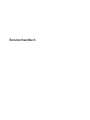 1
1
-
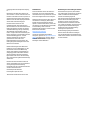 2
2
-
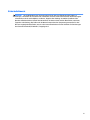 3
3
-
 4
4
-
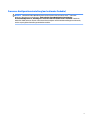 5
5
-
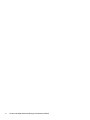 6
6
-
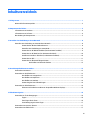 7
7
-
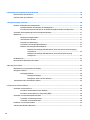 8
8
-
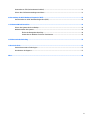 9
9
-
 10
10
-
 11
11
-
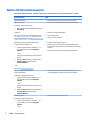 12
12
-
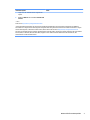 13
13
-
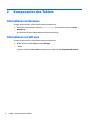 14
14
-
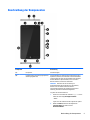 15
15
-
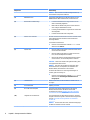 16
16
-
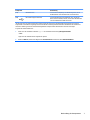 17
17
-
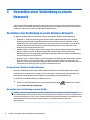 18
18
-
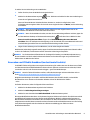 19
19
-
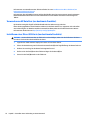 20
20
-
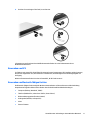 21
21
-
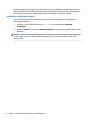 22
22
-
 23
23
-
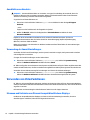 24
24
-
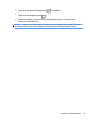 25
25
-
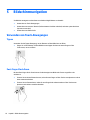 26
26
-
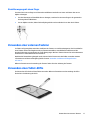 27
27
-
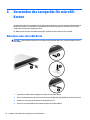 28
28
-
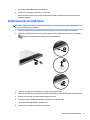 29
29
-
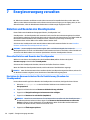 30
30
-
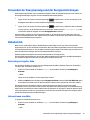 31
31
-
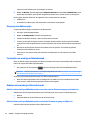 32
32
-
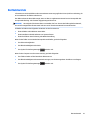 33
33
-
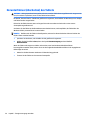 34
34
-
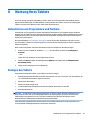 35
35
-
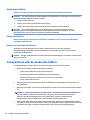 36
36
-
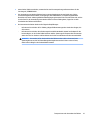 37
37
-
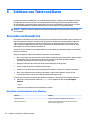 38
38
-
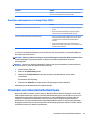 39
39
-
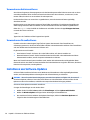 40
40
-
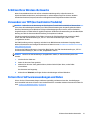 41
41
-
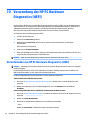 42
42
-
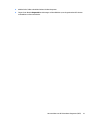 43
43
-
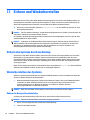 44
44
-
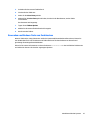 45
45
-
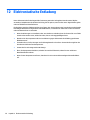 46
46
-
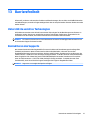 47
47
-
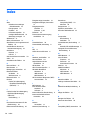 48
48
-
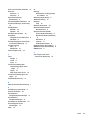 49
49
HP ENVY 8 Note Tablet Benutzerhandbuch
- Typ
- Benutzerhandbuch
- Dieses Handbuch eignet sich auch für
Verwandte Artikel
-
HP Stream Notebook - 11-r016tu Benutzerhandbuch
-
HP Pavilion Gaming 15-ak100 Notebook Benutzerhandbuch
-
HP Pavilion x2 12-b100 Detachable PC Benutzerhandbuch
-
HP Pavilion 13-s100 x360 Convertible PC Benutzerhandbuch
-
HP 15-ac600 Notebook PC series Benutzerhandbuch
-
HP 14-ac600 Notebook PC series Benutzerhandbuch
-
HP Pro Tablet 608 G1 - Windows 10 Benutzerhandbuch
-
HP Pro Tablet 608 G1 Benutzerhandbuch
-
HP Pro Slate 8 Benutzerhandbuch